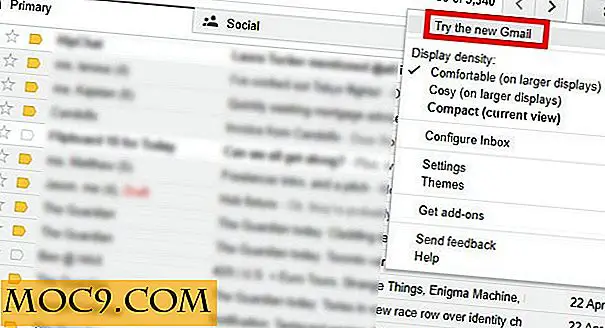5 tips och tricks för Google Slides Du måste försöka
Den här artikeln ingår i Google Office Suite-serien:
- 5 viktiga tips och tricks för Google Dokument Du behöver veta om
- 5 tips och tricks för Google Slides Du måste försöka
- Så här använder du Google Plattor: Viktiga tips för att få dig igång
Under de senaste månaderna har jag erbjudit tips för Googles molnbaserade kontorsprogram, Google Dokument och Google Sheets. Men den oskadade appen för gänget är Google Slides - den webbläsarbaserade presentationsprogramvaran som är Googles svar på Microsoft Powerpoint.
Oavsett huruvida du ger en företagspresentation till ett ledningsrum, pratar med en föreläsningssal med studenter eller gör en intervju via ett bildspel kan du snabbt och enkelt skapa presentationer för alla typer av professionella tillfällen. Här är fem tips för att göra uppgiften enklare.
1. Skapa en Master Slide
En av de viktigaste (och lätt att glömma) sakerna när man gör en presentation är att ha en mallsdia. Detta gör det möjligt för dig att snabbt göra ändringar som kommer att visas på alla dina bilder, vilket ger din presentation en stilistisk konsistens överallt.
För att göra detta klickar du på Skjut i menyraden, sedan "Redigera mästare" och du kommer att tas till Mastersidan. Klicka på miniatyren under "Master" och rediger sedan den bildens färger, bakgrund, former, bilder och vad som helst annat som du vill se över alla dina bilder.

2. Stream presentationer via Chromecast
Dagarna med att använda transparenta plastplattor av laminatpapper för att göra dina presentationer ligger bra bakom oss (minns någon ens de dagar?). Faktum är att du kanske inte ens behöver ansluta din bärbara dator till en skärm eller projektor via kabel mer än tack vare miraklet om strömmande gizmos som Google Chromecast.
Från din dator
För att strömma din presentation via Chromecast, klicka på rullgardinsmenyn bredvid alternativet "Nuvarande" längst upp till höger och sedan "Presentera på en annan skärm", som ska vara tillgänglig som ett alternativ om du är ansluten till samma WiFi-nätverk som en aktiv Chromecast.
Från din telefon
Du kan även strömma presentationer från din telefon till en Chromecast och styra dem med hjälp av pekskärmen. Öppna din presentation i bildspelet för din Android- eller iOS-enhet och tryck sedan på den TV-liknande strömmande ikonen längst upp på skärmen.

3. Bädda in Google Slides på en webbplats
Slides ger ett enkelt sätt att kasta dina fint utformade presentationer rakt på Internet. När du är redo att dela ditt bildspel med världen klickar du på "Arkiv -> Publicera på webben" och sedan på alternativet "Bädda in". (Om du klickar på "Länk" skapar det en Slides-logotyp som folk sedan klickar igenom för att se ditt bildspel - inte riktigt lika smart!)
När du är klar klickar du på "Publicera" och kopierar sedan inbäddningskoden till vad som helst CMS eller webbredigeringsprogramvara du använder för din webbplats. Ditt bildspel ska nu visas där. Det bästa är att du kan fortsätta att redigera din presentation via Diabilder, och den uppdateras automatiskt på din webbplats!

4. Ändra bildformerna i din bildspel
Det finns en bra chans att du vill att din presentation ska prydas med mer än bara kvadratiska / rektangulära bilder. Du kanske vill att dina bilder ska vara cirkulära, triangulära eller Pac-Man-formade, till exempel.
För att göra detta lägger du till en bild i ditt bildspel (Infoga -> Bild eller genom att klicka på "Bakgrund" och sedan infoga ett, eller med ett antal medel). Därefter klickar du på rullgardinsmenyn bredvid grödans ikon i verktygsfältet och väljer en form som du väljer. (Som vad jag gjorde här, genom att vända ett vackert landskap till en oregelbunden stjärnaform och lägga den mot en tegelbakgrund. Ser inte ut så bra som jag föreställde mig, men hej, du får idén!)

5. Kolla in några presentationsmallplatser
Om du inte känner dig helt säker på dina presentationsdesignkunskaper eller helt enkelt inte har tid att sammanfoga varje enskild detalj i en presentation själv, så finns det hundratals mallar som du kan använda.
Ett relativt nyligen tillägg till Google Slides är Mallgalleriet där du kan använda ett antal mallar för presentationer som gäller bröllop, fotoalbum, portföljer med mera. Men det roliga slutar inte där, eftersom det finns gott om webbplatser från tredje part som är fyllda med hundratals bilder. Slides Carnival är en bra, så att du letar efter stort sett alla presentationsmallar som kommer i åtanke. Jag gillar också gratis Google Slides Mallar, som låter dig visa mallarna som bildspel, så att du kan se dem i åtgärd.

Slutsats
Och det är allt! Alla dessa tips antar en grundläggande kunskapsnivå från din sida om hur du använder Google Slides, så om du är en komplett Slides nybörjare, låt oss veta, och vi kan skriva en guide till den robusta appen längre ner i raden. Glad presentera.

![Kryptera din Dropbox-mapp med BoxProtect [Mac]](http://moc9.com/img/boxprotect-startup-detect-dropbox-folder.jpg)